Communicator Telefonie
Mit der passenden Anbindung (Siehe auch OCS an PBX) können Sie mit dem OCS-Client natürlich auch selbst telefonieren und angerufen werden. Jede Telefonanlage unterstützt natürlich Rufweiterschaltungen etc. Auch der OCS-Client erlaubt solche Einstellungen. Oben rechts gibt es das Telefonmenü, welches einen direkten Durchgriff auf die Optionen gewährt.
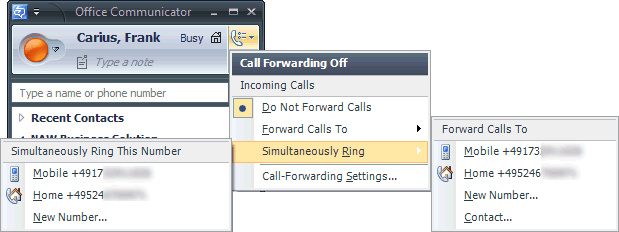
Über das unterste Menü "Call-Forwarding Settings" sind weitere Einstellungen möglich. Hier ein zusammengestelltes Bild:

Die Einstellungen sind also schon vielfältig, ob OCS nur die Hauptnummer oder z.B. parallel auch die Mobilfunknummer anruft. Auch eine Verteilung an Stellvertreter (Delegate) ist möglich. Wobei hier die Stellvertreter die Attendant Konsole nutzen müssen. Darauf werden Sie aber noch einmal gesondert hingewiesen:
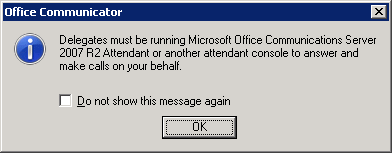
Sie sehen also gut, dass viele Funktionen einer normalen Telefonanlage schon heute in OCS vorhanden sind. Allerdings erfolgt die Steuerung z.B. über den OCS-Client und nicht über Kurztasten oder "*/#-Folgen" auf einem Telefon.
Freisprechen
In Verbindung mit dem passenden Headset (z.B. Jabra M5390) kann der OCS-Clients sogar zwischen dem Headset und dem Soundsystem des PCs hin und her schalten. Wenn Sie also z.B. einen Monitor mit eingebautem Lautsprecher und Mikrofon haben, und damit auch per OCS telefonieren können, dann ist dies der Freisprechfunktion eines Telefons vergleichbar.
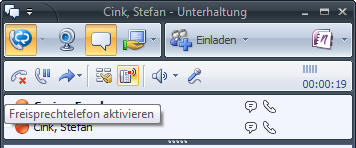
Mit einem Klick auf den Communicator oder das Headset lässt sich dann das Gespräch hin und her schalten. Leider funktioniert dies mit dem Jabra Headset nur mit dem USB-Dongle und nicht über die allgemeine Bluetooth Schnittstelle eines Notebooks. Das ist aber für mich kein Problem, da der Donge im Office einfach an einer Docking unit stecken bleiben kann: unterwegs reicht die Bluetooth-Kopplung mit dem PC aus.
Soundqualität
Wenn der Communicator Client erkennt, dass der Durchsatz im Netzwerk nicht ganz so perfekt ist, dann zeigt er das durch ein kleines Warnschild am rechten Rand über der uhrzeit an:
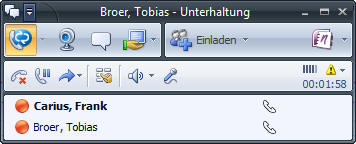
Spätestens dann sollten Sie prüfen, ob ein Download im Hintergrund so viel Bandbreite belegt, dass der Communicator Probleme haben könnte. Bei DSL-Verbindungen ist es meist so, dass Sie dank des höheren Downstreams noch nichts hören, aber die Gegenseite schon deutliche Qualitätseinbußen hört. Lesen Sie dazu auch QoS - Quality of Service
OCS "Telephonymode"
Es kann in bestimmten Umgebungen erwünscht sein, dass Anwender mit installiertem Communicator und Soundkarte dennoch nicht die Audio-Funktion nutzen sollen. Es kann ja auch sein, dass ein PC zwar mit Soundkarte bestückt ist, aber Lautsprecher und Mikrofone nicht vorhanden sind. Dann kann die Konfiguration an dem betroffenen Client entsprechend angepasst werden.
Windows Registry Editor Version 5.00 [HKEY_LOCAL_MACHINE\Software\Policies\Microsoft\Communicator] "TelephonyMode"=dword:00000000
Standardmäßig ist der Wert auf "0" gesetzt. Damit ist die Einstellung im Communicator Client erst mal "grau".
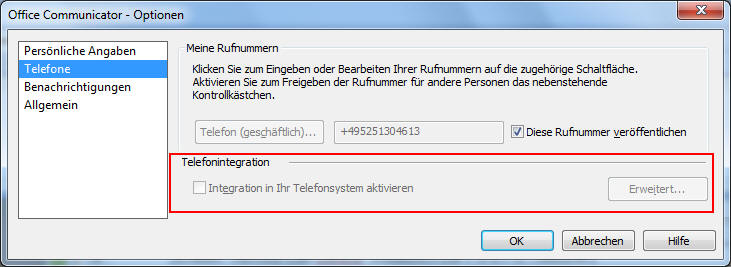
Dies bedeutet aber nur, dass die TK-Integration nicht auf dem Client konfiguriert wird. Die Steuerung erfolgt über die Benutzereinstellungen auf dem Server. Nur wenn diese zentrale Konfiguration nicht passend ist, kann auch auf dem Client die Konfiguration eingestellt werden.
Der Wert von Telephony Mode kann dabei folgende Einstellungen annehmen. Auch wenn die Werte 1-3 den Verdacht aufkommen lassen, dass hier wieder "Bits" gesetzt und umgerechnet werden, so sind dies doch fest verbundene Werte. Beachten Sie, dass eine Aktivierung einer Funktion hier immer noch abhängig von den Einstellungen des Benutzers auf dem Server ist.
| Wert | Bedeutung |
|---|---|
0 (Standard) |
Per Default sind Gespräche zwischen Computern (PC zu PC Telefonie) erlaubt. Alle anderen Funktionen sind nicht explizit erlaubt (aber auch nicht verboten, wenn der Server dies per Inband Provisioning zulässt. |
1 |
Aktiviere PC zu Telefonie-Verbindungen (Enterprise Voice) |
2 |
Erlaubt "Remote Call Control" zusätzlich zur PC 2 PC-Telefonie. |
3 |
Diese Einstellung erlaubt die Nutzung von RCC und Enterprise Voice |
4 |
Erlaubt nur die Verwendung von RCC aber deaktiviert die PC 2 PC Kommunikation |
5 |
Sperrt aktiv die Telefonie-Funktion und erlaubt nur Instant Messaging und Präsenz. Diese Einstellung ist geeignet um Audio-Funktionen per lokaler Einstellung zu sperren, wenn der Computer keinen Lautsprecher und Mikrofon an der vorhandenen Soundkarte hat. |
- Microsoft Office Communications Server 2007 Step 2.8
Transfer Remote Call Control Settings As Necessary
http://technet.microsoft.com/en-us/library/bb870385.aspx
Beschreibung von TelephonyMode (OCS2007) und EnablePhoneControl,DisablePC2PCAudio,EnablePC2Phone (LCS2005) - Setting the Office Communicator group policy
TelephonyMode to 4 (RCC only - PC-to-PC calls disabled)
is non-functional and a known bug
http://blog.tiensivu.com/aaron/archives/1678-Setting-the-Office-Communicator-group-policy-TelephonyMode-to-4-RCC-only-PC-to-PC-calls-disabled-is-non-functional-and-a-known-bug.html - 958659 When you use telephony mode=4, you can only manually set the URI information in Communicator 2007
Übrigens können sie dieses Feld problemlos per Gruppenrichtlinien setzen. Allerdings sollten Sie die Richtlinie über eine entsprechende Gruppe nur den Personen zuweisen, die z.B. die PBX-Integration z.B. bei RemoteCallControl benötigen. Da Gruppenrichtlinien aber keine AD-Felder berücksichtigen und Sie kaum ihre OU-Struktur auf OCS-Einstellungen abstimmen werden, müssen Sie eine Sicherheitsgruppe hierfür pflegen. Dies kann das Skript QuerybasedGroup für sie übernehmen.
TEL-URLs zum Communicator senden
Wenn Sie den Office Communicator installieren, dann wird auch die URL "tel:" auf den Communicator umgelenkt. Zum einen können Sie dann in Mails und anderen Dokumenten einfach eine TEL:<rufnummer> anklicken:

Nach dem Klick startet dann eine neue Communicator-Sitzung, in der Sie aber den Verbindungswunsch noch einmal bestätigen müssen:

Allerdings gibt es heutzutage ja sehr viele Programme, die sich die TEL-URI schnappen, z.B. mein alternatives Telefon (Swyx), oder Skpe oder andere VoIP-Softphones. Selbst ein TAPI-Treiber, der eine Telefonanlage steuert, kann diese URL beanspruchen. Allerdings kann es auch hier immer nur eine Anwendung geben. Welche das ist, steht im Standardschlüssel unter [HKEY_CLASSES_ROOT\tel\shell\open\command]. Hier eine Regdatei.
Windows Registry Editor Version 5.00 [HKEY_CLASSES_ROOT\tel\shell\open\command] @="\"C:\\Program Files\\Microsoft Office Communicator\\communicator.exe\" \"%1\"" "OCSauf32bit"="\"C:\\Program Files\\Microsoft Office Communicator\\communicator.exe\" \"%1\"" "OCSauf64bit"="\"C:\\Program Files (x86)\\Microsoft Office Communicator\\Communicator.exe\" \"%1\"" "Swyx"="wscript.exe \"C:\\Program Files\\SwyxIt!\\CallTo.vbs\" //B %l"
Die drei letzten Zeilen brauchen Sie natürlich nicht, sondern sind nur ein Muster, wie ein Eintrag für andere Programme oder beim 32bit-Communicator auf 64bit Systemen aussieht.
Weitere Links
- Rufnummern
- OCS an PBX
- Mediation Server
- QoS - Quality of Service
- Incoming Call Screen Pop - Microsoft Unified Communications Client API 1.0 Sample
http://www.microsoft.com/downloads/details.aspx?FamilyId=84AC7DD7-99D3-48F7-99D7-A281BD616407&displaylang=en - Voice scenarios with OCS 2007
http://blogs.technet.com/jkunert/archive/2008/07/30/voice-scenarios-with-ocs-2007.aspx - Freeware um TAPI für OCS anzubieten.
http://www.estos.de/unified-communications-amp-klassische-cti/phonetoolsnbspfornbspcommunicator.html














